Μη διστάσετε να δοκιμάσετε να εκτελέσετε το πρόγραμμα αντιμετώπισης προβλημάτων Bluetooth
- Εάν δεν μπορείτε να αφαιρέσετε μια συσκευή Bluetooth από τον υπολογιστή σας με Windows 11, αυτό το ζήτημα μπορεί να οφείλεται στο ότι η πιο πρόσφατη ενημέρωση των Windows εισήγαγε ένα σφάλμα.
- Το πρόβλημα μπορεί επίσης να προκαλείται από ένα πρόγραμμα τρίτου κατασκευαστή που έρχεται σε διένεξη με την υπηρεσία Bluetooth.
- Μπορείτε να αφαιρέσετε τη συσκευή από τον Πίνακα Ελέγχου ή να χρησιμοποιήσετε τη Διαχείριση Συσκευών για να κάνετε το ίδιο.
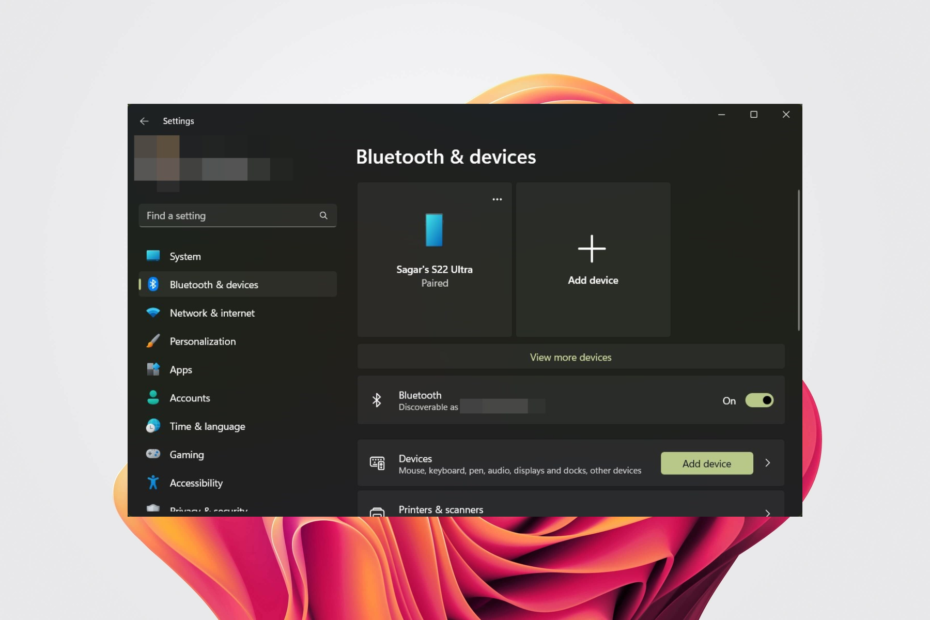
ΧΕΓΚΑΤΑΣΤΑΣΗ ΚΑΝΟΝΤΑΣ ΚΛΙΚ ΣΤΟ ΑΡΧΕΙΟ ΛΗΨΗΣ
- Λήψη και εγκατάσταση του Fortect στον υπολογιστή σας.
- Εκκινήστε το εργαλείο και Ξεκινήστε τη σάρωση για να βρείτε κατεστραμμένα αρχεία που προκαλούν τα προβλήματα.
- Κάντε δεξί κλικ Ξεκινήστε την επισκευή για να διορθώσετε ζητήματα που επηρεάζουν την ασφάλεια και την απόδοση του υπολογιστή σας.
- Το Fortect έχει ληφθεί από 0 αναγνώστες αυτόν τον μήνα.
Η μεταφορά αρχείων μέσω Bluetooth έχει γίνει παλιό σχολείο. Χρησιμοποιούμε Μεταφορά Bluetooth με πολύ περιορισμένο τρόπο στην καθημερινή μας ζωή. Σε μια τέτοια περίπτωση, είναι καλή ιδέα να αφαιρέσετε παλιές συσκευές Bluetooth από τον υπολογιστή σας.
Ωστόσο, τι γίνεται αν δεν μπορείτε να αφαιρέσετε τη συσκευή Bluetooth από τον υπολογιστή σας με Windows 11; Εάν αυτό είναι το πρόβλημα που αντιμετωπίζετε, αυτός ο οδηγός είναι για εσάς. Εδώ, θα σας δώσουμε 5 αποτελεσματικούς τρόπους, ακολουθώντας τους οποίους θα μπορείτε να αφαιρέσετε μια συσκευή Bluetooth από τον υπολογιστή σας με Windows 11.
Γιατί δεν μπορώ να αφαιρέσω μια συσκευή Bluetooth στα Windows 11;
Ακολουθούν πολλοί λόγοι για τους οποίους δεν μπορείτε να αφαιρέσετε μια συσκευή Bluetooth από τον υπολογιστή σας με Windows 11:
- Η υπηρεσία Bluetooth αντιμετωπίζει ορισμένα προβλήματα – Οι πιθανότητες είναι ότι μια ενημέρωση των Windows έχει προκαλέσει ορισμένα προβλήματα με την υπηρεσία Bluetooth.
- Λείπει κάποιο σημαντικό αρχείο συστήματος – Εάν ένα αρχείο που σχετίζεται με την υπηρεσία Bluetooth λείπει ή είναι κατεστραμμένο, τότε επίσης θα αντιμετωπίσετε αυτό το ζήτημα.
- Ένα πρόγραμμα τρίτου μέρους εμποδίζει την αφαίρεση – Εάν έχετε μια εφαρμογή τρίτου κατασκευαστή που χρησιμοποιεί Bluetooth, τότε το πιθανότερο είναι ότι η ίδια η εφαρμογή εμποδίζει την αφαίρεση της συσκευής από τον υπολογιστή σας.
- Τα προγράμματα οδήγησης Bluetooth είναι παλιά – Ένα πρόγραμμα οδήγησης με buggy μπορεί επίσης να προκαλέσει κάθε είδους προβλήματα, τα οποία θα μπορούσαν κάλλιστα να είναι ο λόγος για αυτό το ζήτημα.
Πώς μπορώ να αφαιρέσω μια συσκευή Bluetooth από τον υπολογιστή μου;
Πριν ξεκινήσετε με τις προηγμένες λύσεις αντιμετώπισης προβλημάτων, αφήστε μας να εξετάσουμε τις γρήγορες επιδιορθώσεις που μπορείτε να εφαρμόσετε και ενδεχομένως να επιλύσετε το πρόβλημα.
- Ένα προσωρινό σφάλμα ή σφάλμα μπορεί να επιλυθεί εύκολα με επανεκκίνηση του υπολογιστή σας.
- Μπορείτε επίσης να εκτελέστε επαναφορά συστήματος για να επαναφέρετε τον υπολογιστή σας σε κατάσταση όταν όλα λειτουργούσαν καλά και το σφάλμα ενεργοποιήθηκε μετά από μια πρόσφατη ενημέρωση των Windows.
- Εγκαταστήστε την πιο πρόσφατη διαθέσιμη ενημέρωση των Windows, καθώς ενδέχεται να έχει επιδιορθωθεί αυτό το ζήτημα.
Εάν έχετε δοκιμάσει τις παραπάνω λύσεις αλλά μάταια, μεταβείτε στις παρακάτω λύσεις και επιλύστε ότι δεν μπορεί να καταργηθεί το πρόβλημα της συσκευής Bluetooth στον υπολογιστή σας Windows 11.
1. Εκτελέστε το πρόγραμμα αντιμετώπισης προβλημάτων Bluetooth
- Πάτα το Νίκη + Εγώ πλήκτρα για να ανοίξετε το Ρυθμίσεις μενού.
- Επιλέγω Αντιμετώπιση προβλημάτων από αριστερά.
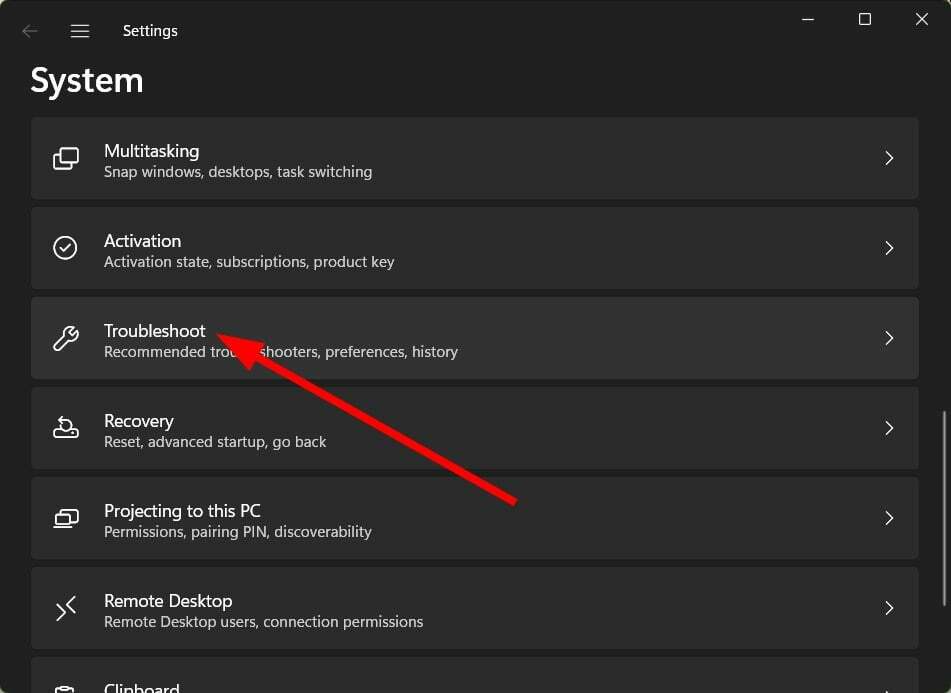
- Κάντε κλικ στο Άλλα εργαλεία αντιμετώπισης προβλημάτων.

- Χτύπα το Τρέξιμο κουμπί για Bluetooth.
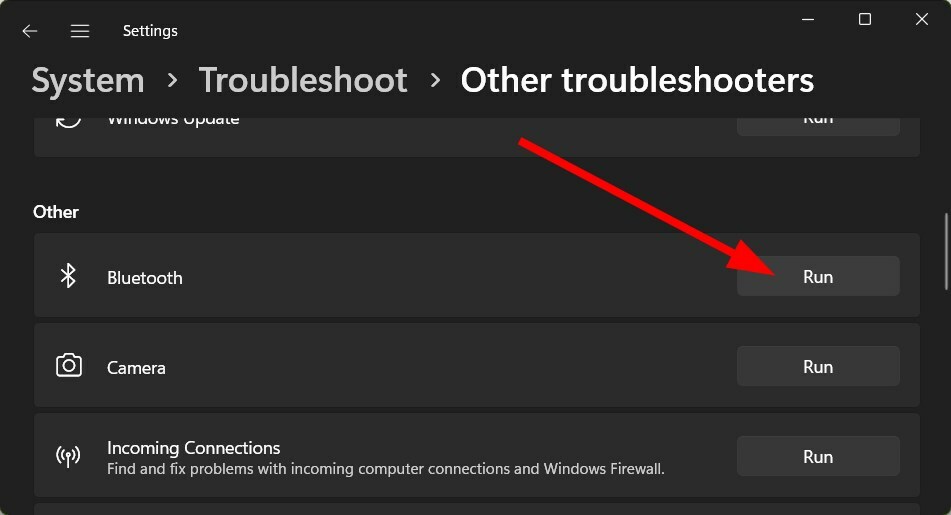
- Περιμένετε μέχρι το εργαλείο αντιμετώπισης προβλημάτων να ολοκληρώσει τη διαδικασία και κάντε το απαραίτητο εάν σας ζητηθεί.
Πρώτα πράγματα πρώτα, θα πρέπει να χρησιμοποιήσετε το ενσωματωμένο εργαλείο αντιμετώπισης προβλημάτων που προσφέρουν τα Windows 11 για να διορθώσετε οποιοδήποτε πρόβλημα σχετίζεται με το Bluetooth.
2. Ενεργοποιήστε την υπηρεσία συσχέτισης συσκευών
- Ανοιξε το Τρέξιμο εντολή πατώντας Νίκη + R κουμπιά.
- Τύπος υπηρεσίες.msc και χτυπήστε Εισαγω.
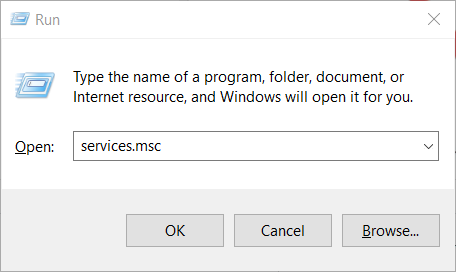
- Εγκατάσταση Υπηρεσία συσχέτισης συσκευών από την αριστερή πλευρά.
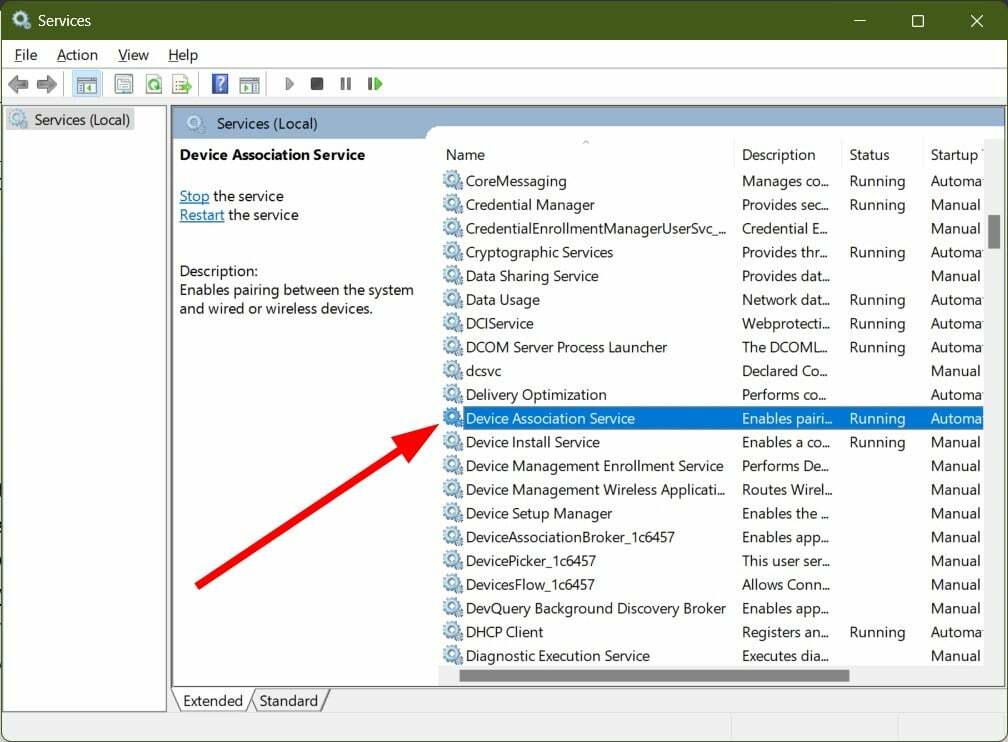
- Κάντε διπλό κλικ για να το ανοίξετε Ιδιότητες.
- Φροντίστε να επιλέξετε Τύπος εκκίνησης όπως και Αυτόματο.

- Εάν η υπηρεσία διακοπεί, πατήστε το Αρχή κουμπί.
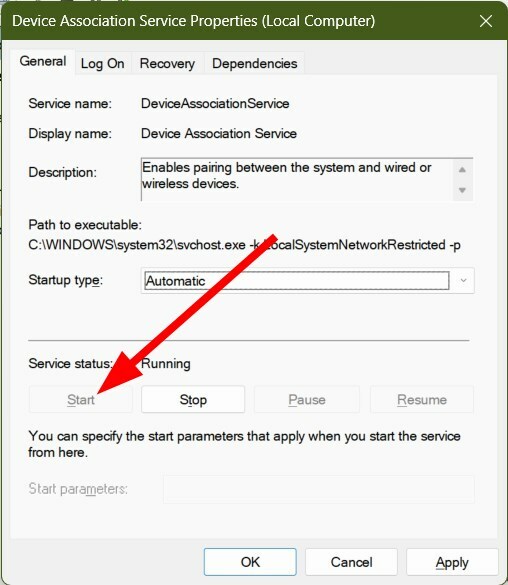
- Επανεκκίνηση τον υπολογιστή σας και ελέγξτε εάν μπορείτε να αφαιρέσετε τη συσκευή Bluetooth ή όχι.
Η Υπηρεσία Συσχέτισης Συσκευών είναι υπεύθυνη για τη σύζευξη μεταξύ του υπολογιστή σας και των ενσύρματων ή ασύρματων συσκευών.
Συμβουλή ειδικού:
ΕΥΓΕΝΙΚΗ ΧΟΡΗΓΙΑ
Ορισμένα ζητήματα υπολογιστή είναι δύσκολο να αντιμετωπιστούν, ειδικά όταν πρόκειται για αρχεία συστήματος και αποθετήρια των Windows που λείπουν ή είναι κατεστραμμένα.
Φροντίστε να χρησιμοποιήσετε ένα ειδικό εργαλείο, όπως π.χ Fortect, το οποίο θα σαρώσει και θα αντικαταστήσει τα σπασμένα αρχεία σας με τις νέες εκδόσεις τους από το αποθετήριο του.
Λόγω ορισμένων λόγων, η υπηρεσία ενδέχεται να έχει σταματήσει να λειτουργεί και η ενεργοποίησή της θα μπορούσε να σας επιτρέψει να διορθώσετε τη μη δυνατότητα κατάργησης μιας συσκευής Bluetooth στα Windows 11.
- 0x80005000 Άγνωστο σφάλμα: 3 τρόποι για να το διορθώσετε
- Το Libstdc++-6.dll δεν βρέθηκε: Πώς να το διορθώσετε ή να το κατεβάσετε ξανά
- Κωδικός σφάλματος 0xc00d36b4: Πώς να το διορθώσετε
3. Χρησιμοποιήστε τον Πίνακα Ελέγχου
- Πάτα το Windows κουμπί για να ανοίξετε το Αρχικο ΜΕΝΟΥ.
- Αναζήτηση για το Πίνακας Ελέγχου και ανοίξτε το.

- Αλλαξε το Προβολή από επιλογή να Μεγάλα ή μικρά εικονίδια.
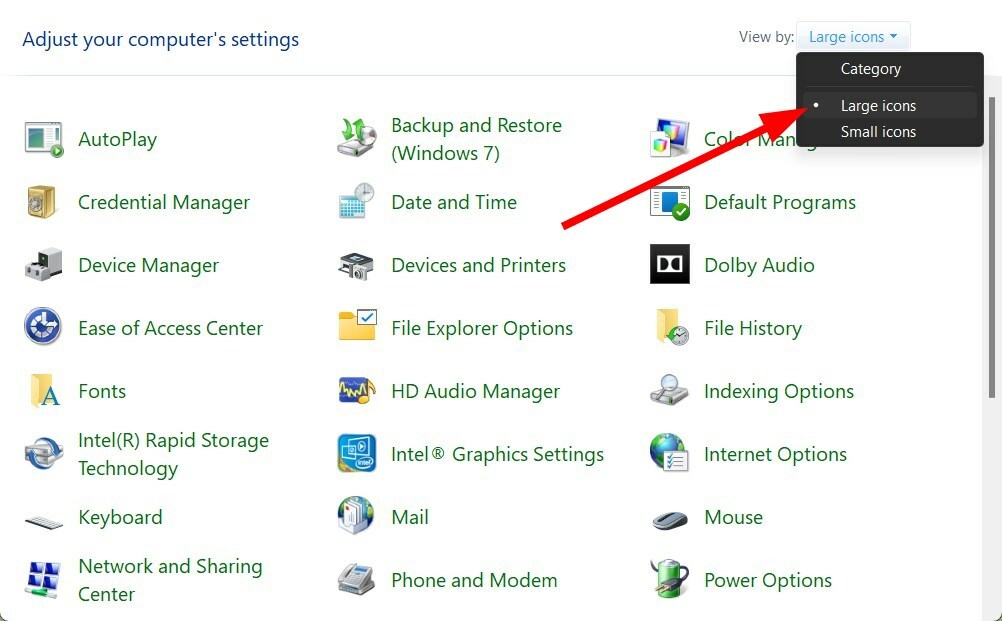
- Κάντε δεξί κλικ Συσκευές και εκτυπωτές και επιλέξτε Επιλογή Άνοιγμα σε νέο παράθυρο από το μενού περιβάλλοντος.
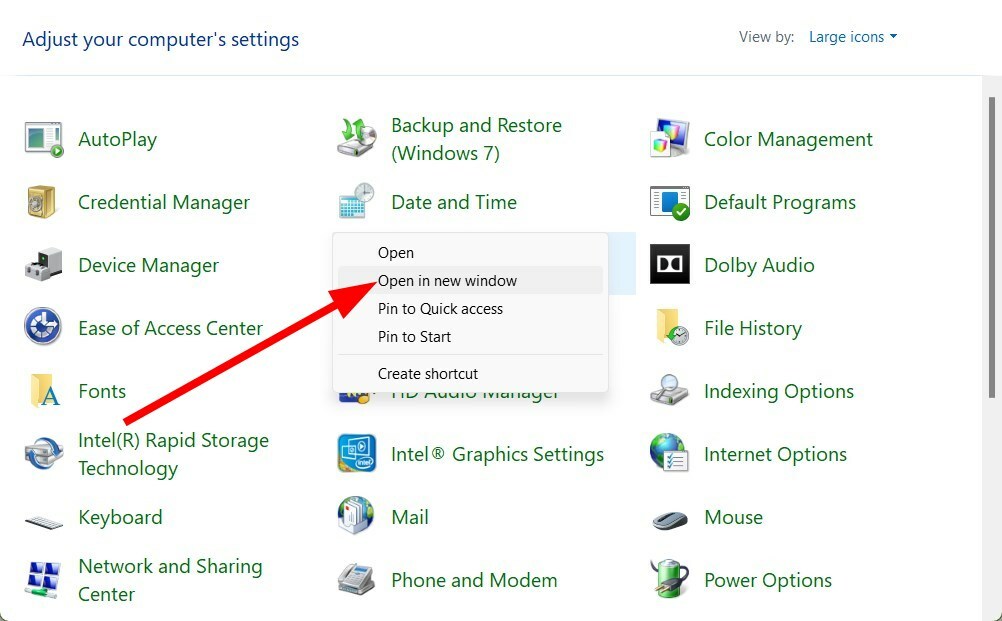
- Κάντε δεξί κλικ στη συσκευή που θέλετε να αφαιρέσετε και επιλέξτε τη Αφαίρεση της συσκευής επιλογή.
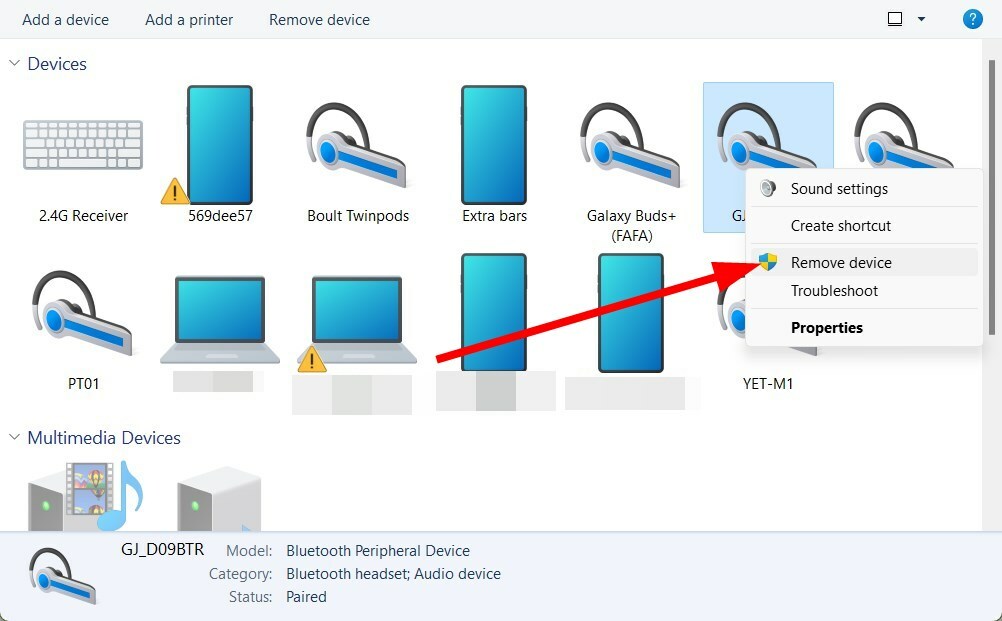
4. Χρησιμοποιήστε τη Διαχείριση Συσκευών
- Κάντε δεξί κλικ στο Αρχή μενού και επιλέξτε Διαχειριστή της συσκευής.
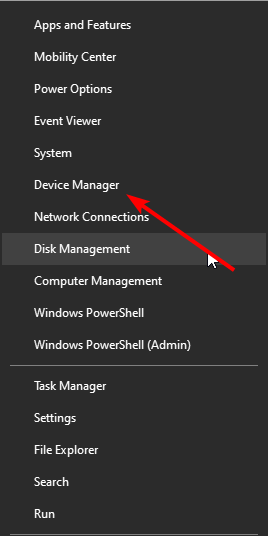
- Κάντε κλικ στο Θέα στην επάνω γραμμή μενού και επιλέξτε Εμφάνιση κρυφών συσκευών.
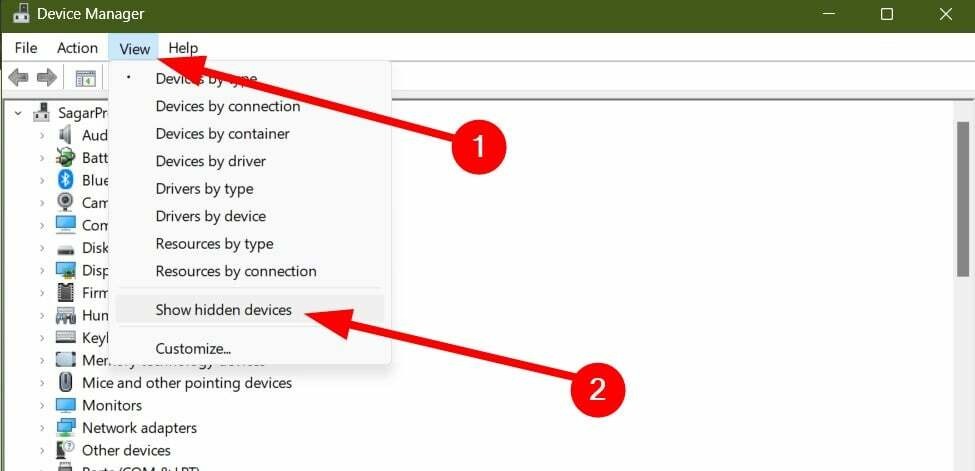
- Αναπτύξτε το Bluetooth ενότητα, κάντε δεξί κλικ στη συσκευή Bluetooth που θέλετε να αφαιρέσετε και επιλέξτε Απεγκατάσταση συσκευής.
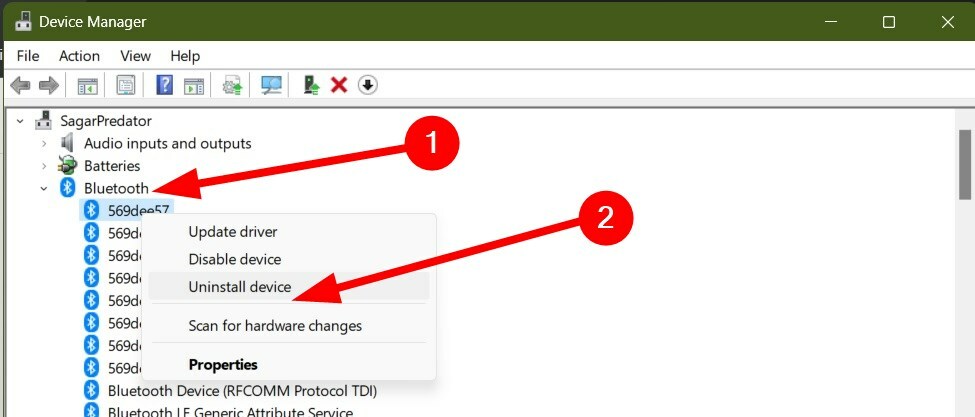
- Κτύπημα Απεγκατάσταση ξανά όταν σας ζητηθεί.
5. Χρησιμοποιήστε τον Επεξεργαστή Μητρώου
- Πάτα το Νίκη + R πλήκτρα για να ανοίξετε το Τρέξιμο διάλογος.
- Τύπος regedit και χτυπήστε Εισαγω.

- Μεταβείτε στην παρακάτω διαδρομή.
HKEY_LOCAL_MACHINE > SYSTEM > CurrentControlSet > Υπηρεσίες > BTHPORT > Παράμετροι > Συσκευές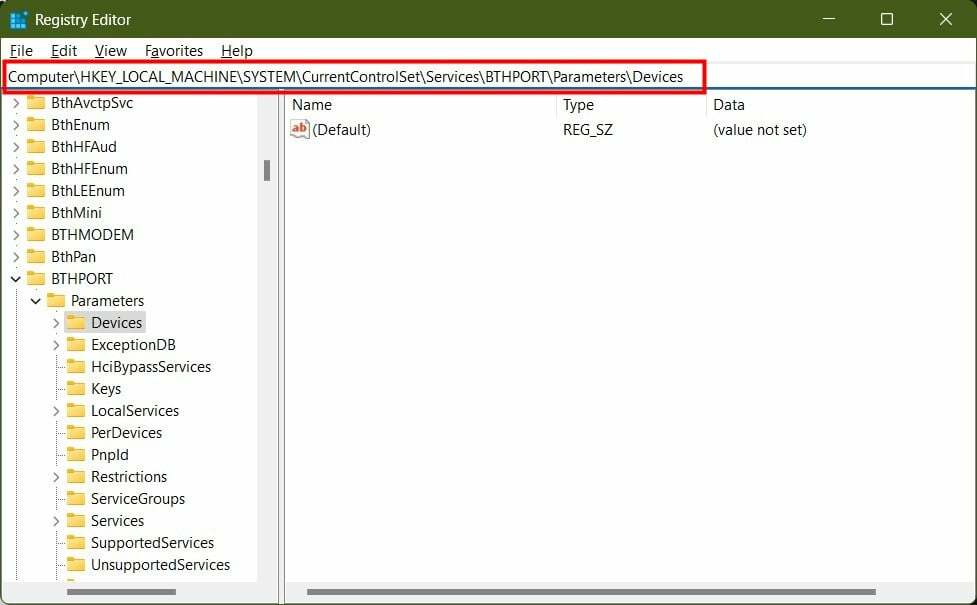
-
Επιλέγω οποιοδήποτε από τα κλειδιά κάτω από το συσκευές τμήμα στην αριστερή πλευρά.
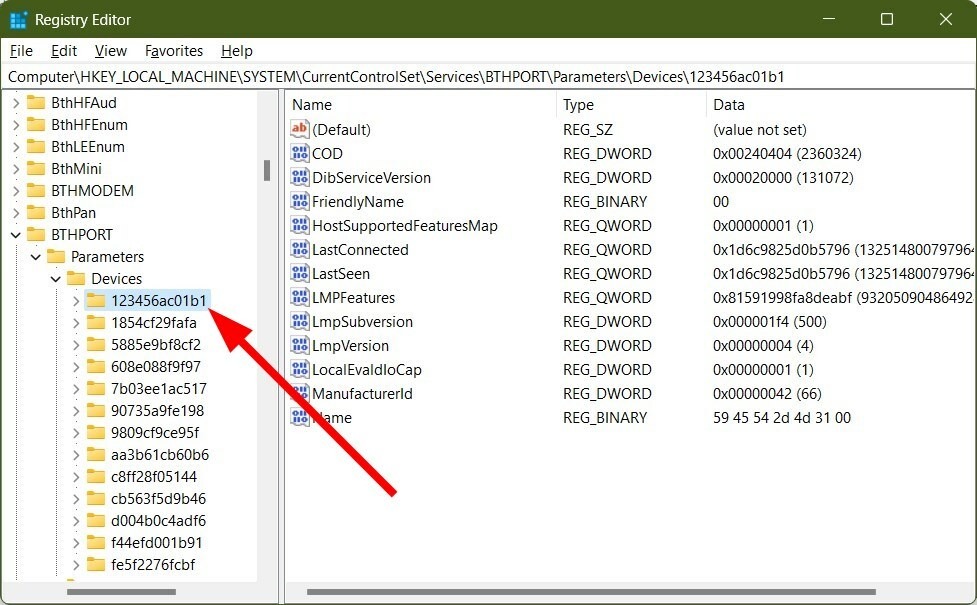
- Κάντε διπλό κλικ στο Ονομα κλειδί στη δεξιά πλευρά για να ελέγξτε το όνομα του αντίστοιχου κλειδιού.
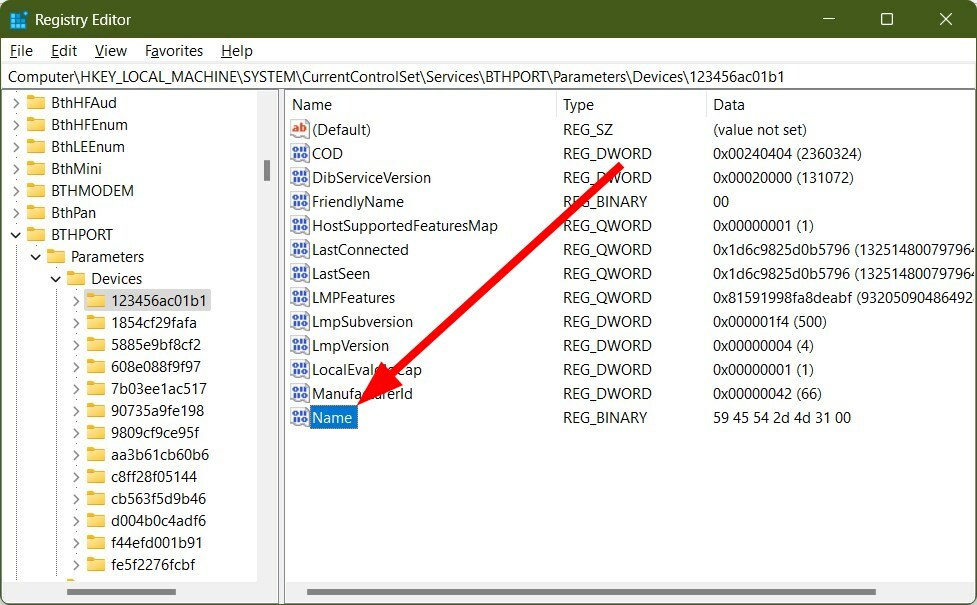
- Όταν βρείτε το σωστό κλειδί, κάντε δεξί κλικ πάνω του και επιλέξτε Διαγράφω.
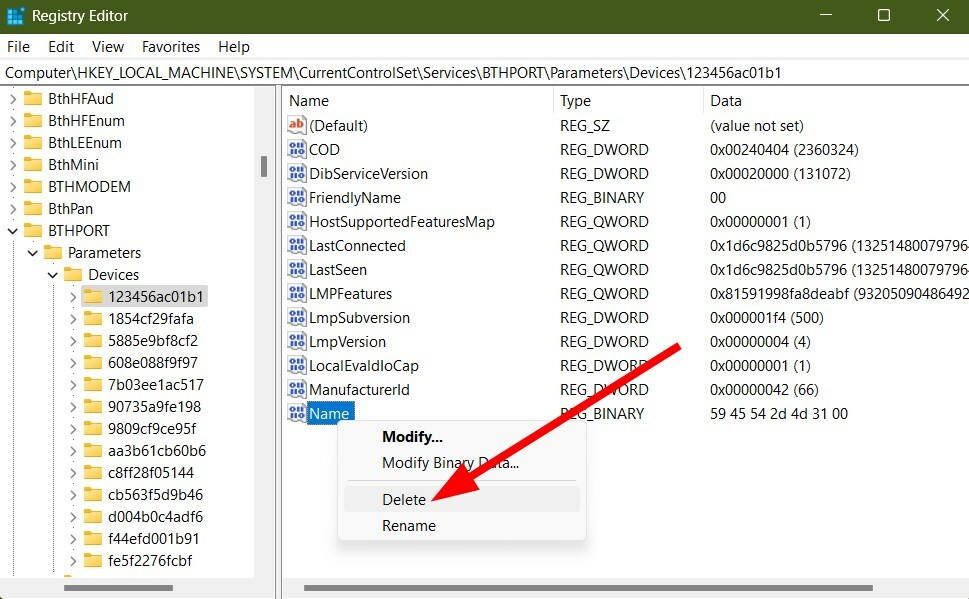
Αν και οι παραπάνω λύσεις είναι επαρκείς και σίγουρα θα σας βοηθήσουν να διορθώσετε το πρόβλημα που δεν μπορεί να αφαιρεθεί η συσκευή Bluetooth στα Windows 11, υπάρχουν μερικές ακόμη συμβουλές που μπορείτε να εφαρμόσετε.
Προφανώς, μπορείτε να δοκιμάσετε να εγκαταστήσετε την πιο πρόσφατη διαθέσιμη ενημέρωση για το πρόγραμμα οδήγησης Bluetooth. Έχουμε έναν οδηγό που παραθέτει διαφορετικούς τρόπους ενημερώστε τα προγράμματα οδήγησης στον υπολογιστή σας με Windows 11.
Μπορείτε να δοκιμάσετε εκτέλεση της σάρωσης SFC και εντολές DISM. Η εκτέλεση αυτών των εντολών θα αντικαταστήσει τα κατεστραμμένα ή που λείπουν αρχεία συστήματος και μπορεί επίσης να βοηθήσει στην επαναφορά της υπηρεσίας Bluetooth στην αρχική της κατάσταση λειτουργίας.
Υπάρχουν ορισμένοι χρήστες που πρότειναν να αφαιρέσετε τις συσκευές Bluetooth μετά ενεργοποίηση της Λειτουργίας αεροπλάνου.
Εάν τίποτα δεν λειτουργεί, τότε ως έσχατη λύση, θα σας προτείναμε να επαναφέρετε τον υπολογιστή σας. Έχουμε έναν οδηγό που παραθέτει όλα τα βήματα που πρέπει να ακολουθήσετε επαναφέρετε προσεκτικά τον υπολογιστή σας.
Αυτό είναι από εμάς σε αυτόν τον οδηγό. Ελπίζουμε ότι οι παραπάνω λύσεις σας βοήθησαν να αφαιρέσετε τη συσκευή Bluetooth από τον υπολογιστή σας. Ενημερώστε μας στα σχόλια παρακάτω ποιες λύσεις έκαναν τη δουλειά για εσάς.
Εξακολουθείτε να αντιμετωπίζετε προβλήματα;
ΕΥΓΕΝΙΚΗ ΧΟΡΗΓΙΑ
Εάν οι παραπάνω προτάσεις δεν έχουν λύσει το πρόβλημά σας, ο υπολογιστής σας ενδέχεται να αντιμετωπίσει πιο σοβαρά προβλήματα με τα Windows. Προτείνουμε να επιλέξετε μια λύση all-in-one όπως Fortect για την αποτελεσματική επίλυση προβλημάτων. Μετά την εγκατάσταση, απλώς κάντε κλικ στο Προβολή & Διόρθωση κουμπί και μετά πατήστε Ξεκινήστε την επισκευή.
